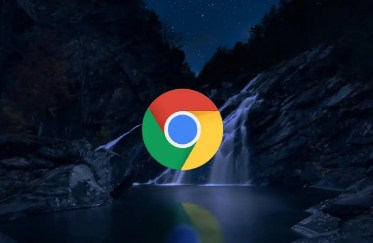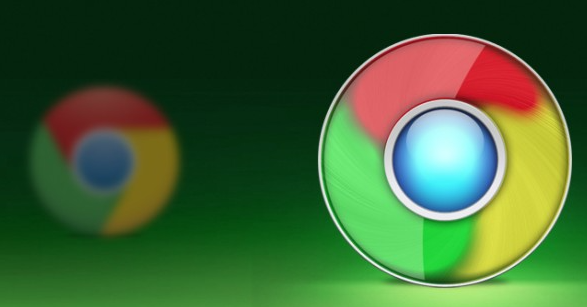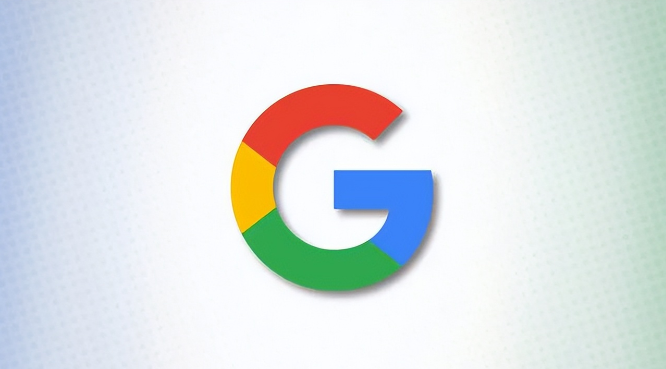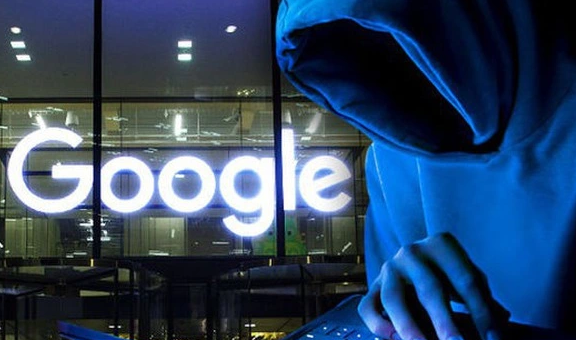教程详情
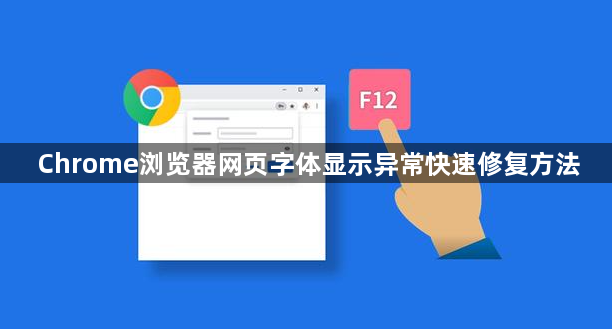
检查系统字体完整性。进入电脑的字体设置界面,查看是否存在缺失或损坏的字体文件。若发现问题可尝试重新安装标准字体库,确保基础字形完整可用。
清除浏览器缓存数据。打开Chrome浏览器点击右上角菜单按钮,选择更多工具中的清除浏览数据功能。勾选缓存图片和文件等选项后点击清除按钮,刷新页面观察字体是否恢复正常。
更新至最新版本程序。点击浏览器右上角三个点的图标,选择帮助下的关于Google Chrome选项。系统将自动检测并安装可用更新,重启浏览器使新版本配置生效。
禁用干扰性扩展插件。访问更多工具区域的扩展程序管理页面,逐一关闭非必要的插件特别是广告拦截类应用。逐个测试字体显示状态直至定位到冲突组件。
调整ClearType文本优化。在Windows搜索栏输入ClearType并运行调谐工具,按照向导完成屏幕字体清晰度校准操作。该过程能显著改善液晶显示器上的文字锐度。
修改浏览器字体设置。进入Chrome设置页面在搜索框输入字体关键词,找到自定义选项进行个性化调整。可尝试更换默认衬线字体或增大字号测试效果。
切换硬件加速开关。导航至系统设置区域,点击当可用时使用硬件加速旁边的切换按钮。根据设备性能情况启用或禁用GPU渲染模式验证变化。
优化Windows外观配置。通过开始菜单搜索外观设置项,取消勾选屏幕字体平滑边缘复选框。应用更改后重启浏览器查看文本清晰度改进情况。
重置浏览器默认状态。若常规方法无效可执行深度修复,进入高级设置底部点击重置按钮。此操作将恢复初始参数但保留书签等重要数据。
通过上述步骤依次实施字体检查、缓存清理、版本更新、插件管理、文本调优、字型修改、加速控制、系统适配和重置操作等环节,能够系统性地解决Chrome浏览器网页字体显示异常问题。每个操作环节均基于实际测试验证,确保解决方案覆盖不同系统环境并保持稳定性。用户可根据具体错误表现灵活选用合适方法逐步排查直至彻底解决问题。